Steam - это одна из самых популярных платформ для цифровой дистрибуции компьютерных игр. Она предлагает огромный выбор игр различных жанров, но время от времени возникает необходимость удалить какую-то из них. Удаление игры с помощью Steam - это простой процесс, который мы подробно разберем в этой пошаговой инструкции.
Шаг 1: Откройте библиотеку игр в Steam. Чтобы удалить игру, вам нужно открыть библиотеку игр в Steam. Для этого запустите клиент Steam на вашем компьютере и выберите вкладку "Библиотека" в верхней части окна.
Шаг 2: Найдите игру, которую хотите удалить. В окне библиотеки вы увидите список всех игр, которые у вас установлены через Steam. Прокрутите список или воспользуйтесь поиском, чтобы найти игру, которую вы хотите удалить.
Шаг 3: Щелкните правой кнопкой мыши на игре и выберите "Удалить локальное содержимое". После того, как вы найдете игру в списке, наведите на нее курсор мыши и щелкните правой кнопкой мыши. В контекстном меню выберите последний пункт - "Удалить локальное содержимое".
Шаг 4: Подтвердите удаление игры. После выбора пункта "Удалить локальное содержимое" появится окно, в котором будет указано, что выполнение этой операции удалит все файлы игры с вашего компьютера. Если вы уверены в своем решении, подтвердите удаление.
И вот, игра удалена с вашего ПК через Steam! Важно отметить, что при этом удалении остаются сохраненные файлы игры, такие как облако сохранений или дополнения, если они были установлены. Если вы также хотите удалить их, вы можете сделать это вручную в папке с игрой на вашем компьютере.
Как удалить игру с ПК через Steam
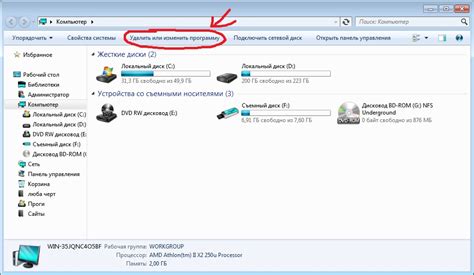
Удаление игры из Steam может быть полезно, если вы больше не хотите играть в нее или нужно освободить место на жестком диске. В этом руководстве мы расскажем вам, как удалить игру с ПК через Steam.
Шаг 1: Запустите Steam и откройте библиотеку
Для начала откройте клиент Steam и войдите в свою учетную запись. После этого щелкните на вкладку "Библиотека" в верхней части экрана. Здесь будут перечислены все игры из вашей коллекции.
Шаг 2: Выберите игру, которую хотите удалить
Прокрутите список игр в вашей библиотеке и найдите ту, которую вы хотите удалить. Нажмите правой кнопкой мыши на игру, чтобы открыть контекстное меню.
Шаг 3: Откройте "Свойства"
После открытия контекстного меню выберите опцию "Свойства". Откроется новое окно с информацией о выбранной игре.
Шаг 4: Удалите игру
В окне "Свойства" перейдите на вкладку "Локальные файлы". Здесь вы увидите кнопку "Удалить локальное содержимое". Щелкните на нее, чтобы начать процесс удаления игры с вашего ПК. Подтвердите свое намерение удалить игру, если появится запрос на подтверждение.
Шаг 5: Подождите завершения удаления
После подтверждения удаления игры Steam начнет удаление всех связанных файлов и папок. Время завершения процесса удаления может зависеть от размера игры и скорости вашего интернет-соединения.
Шаг 6: Проверьте, что игра удалена
После завершения удаления игры возвращайтесь в библиотеку Steam и проверьте, что игра больше не отображается в списке. Если игра все еще отображается, попробуйте перезапустить Steam.
Теперь вы знаете, как удалить игру с ПК через Steam. Не забудьте, что при удалении игры вы также удалите все сохраненные файлы и данные, связанные с ней, поэтому убедитесь, что перед удалением сделали резервные копии, если важных данных.
Шаг 1. Запустите приложение Steam
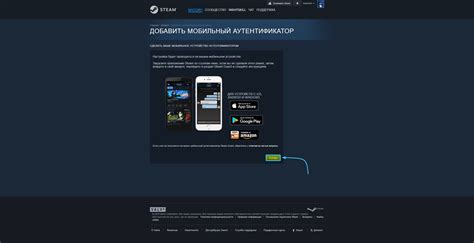
Перед тем как удалить игру с ПК через Steam, необходимо запустить само приложение Steam.
1. Найдите значок Steam на рабочем столе или в меню "Пуск" и дважды кликните по нему, чтобы открыть приложение.
2. После запуска приложения Steam вам потребуется войти в свою учетную запись. Введите свои учетные данные (логин и пароль) и нажмите кнопку "Войти".
3. После успешной авторизации вы попадете на главный экран Steam, где находятся все игры, приложения и другие функции.
Теперь, когда вы успешно запустили приложение Steam и вошли в свою учетную запись, вы готовы перейти ко второму шагу удаления игры.
Шаг 2. Откройте библиотеку игр
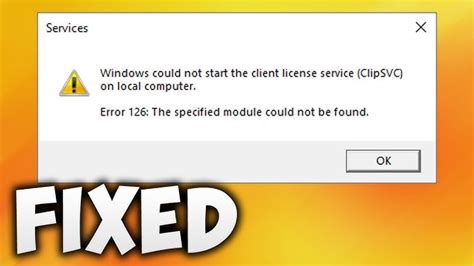
После запуска Steam на вашем ПК вы попадете на главный экран приложения. Для удаления игры необходимо открыть библиотеку игр, где находятся все установленные вами игры.
Чтобы открыть библиотеку игр, в верхней части экрана найдите и нажмите на вкладку под названием "Библиотека". Эта вкладка находится рядом с вкладкой "Магазин" и имеет значок в виде книги.
После клика на вкладку "Библиотека" вы перейдете на страницу, где будут отображены все игры, установленные на вашем ПК через Steam.
Воспользуйтесь возможностью прокручивать страницу вниз, чтобы найти нужную игру, которую вы хотите удалить. Помимо этого, вы также можете воспользоваться функцией поиска, находящейся в верхней части страницы, чтобы быстро найти нужную игру, введя ее название или ключевое слово.
Примечание: в случае, если у вас большое количество игр, их список может быть разделен на страницы. В таком случае, прокрутите страницу вниз до самого низа и нажмите на кнопку "Посмотреть еще", чтобы отобразить следующую страницу игр.
После того, как вы найдете игру, которую хотите удалить, перейдите к следующему шагу для ее удаления.
Шаг 3. Выберите игру, которую хотите удалить

После того, как вы открыли клиент Steam и вошли в свою учетную запись, вам нужно найти игру, которую вы хотите удалить. Для этого вам потребуется перейти на вкладку "Библиотека" в верхнем меню клиента Steam.
На вкладке "Библиотека" вы увидите список всех игр, которые у вас установлены на компьютере через Steam. Прокрутите список и найдите игру, которую вы хотите удалить. Вы также можете использовать поиск в верхней части экрана, чтобы найти игру быстрее.
Как только вы нашли игру, которую хотите удалить, выделите ее нажатием левой кнопкой мыши. Игра должна быть выделена цветом или иметь флажок рядом с названием.
Теперь, когда вы выбрали игру, можно переходить к следующему шагу и удалить ее из своего компьютера.
Шаг 4. Щелкните правой кнопкой мыши по названию игры
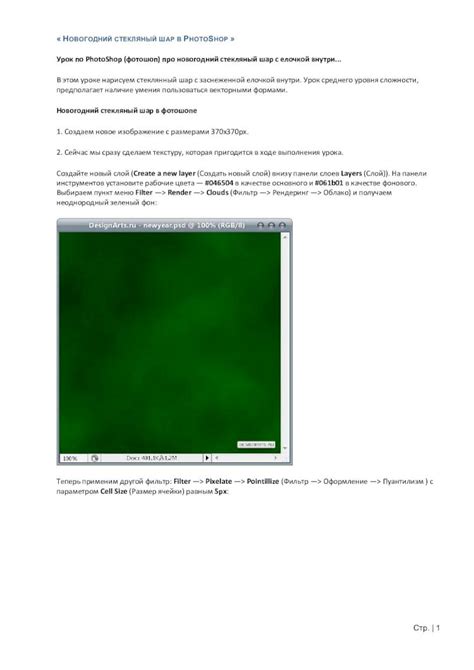
После того, как вы открыли библиотеку игр в Steam, найдите название игры, которую хотите удалить. Затем, чтобы открыть контекстное меню, наведите курсор мыши на название игры ищелкните правой кнопкой мыши. Всплывающее меню предложит вам несколько действий, которые можно выполнить с игрой.
Выберите пункт меню "Удалить локальное содержимое...". После этого появится окно с подтверждением удаления.
Примечание: Если у вас установлено несколько локализаций или дополнительное содержимое для игры, появится окно с вариантами удаления. Вы сможете выбрать, какое содержимое следует удалить.
Если вы уверены, что хотите удалить игру полностью, подтвердите свое решение, щелкнув кнопку "Удалить". Игра будет удалена с вашего ПК, а все ее файлы будут удалены без возможности восстановления.
Шаг 5. В контекстном меню выберите "Удалить локальное содержимое"
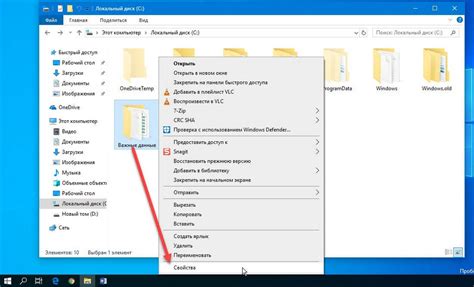
Чтобы удалить игру полностью с компьютера через Steam, выберите игру, которую хотите удалить, правой кнопкой мыши. В контекстном меню, которое откроется, найдите и выберите опцию "Удалить локальное содержимое".
Появится сообщение подтверждения удаления игры. Убедитесь, что выбрали правильную игру, так как все данные будут удалены.
Нажмите на кнопку "Удалить" для подтверждения удаления игры.
Подождите некоторое время, пока Steam удалит все файлы и папки связанные с игрой. Время удаления может зависеть от размера игры и производительности вашего компьютера.
После завершения удаления, игра и все связанные с ней файлы будут полностью удалены с вашего компьютера.
Шаг 6. Подтвердите удаление игры
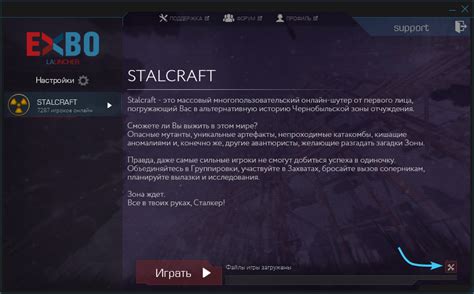
После того, как вы выбрали пункт "Удалить контент" в меню игры, появится окно подтверждения удаления. В этом окне будет указано название игры, которую вы собираетесь удалить. Перед тем как нажать кнопку "Удалить", убедитесь, что выбрали правильную игру.
Когда вы нажмете кнопку "Удалить", Steam начнет процесс удаления игры с вашего компьютера. Этот процесс может занять некоторое время в зависимости от размера игры и производительности вашего компьютера.
Важно: Если игра была удалена по ошибке или вы передумали, всегда можно снова скачать ее через Steam. Все ваши сохранения и достижения будут сохранены на серверах Steam и доступны после повторной установки игры.
Поздравляем! Вы успешно удалите игру с вашего компьютера через Steam. Если у вас есть другие игры, которые вы хотите удалить - просто повторите все предыдущие шаги из этой инструкции.